
Работа со звуком – удел не только сотрудников звукозаписывающих студий или музыкантов-любителей, обработать аудиофайл может понадобиться и рядовым пользователям. Для чего? Задач хватает: от простого
преобразования форматов (например, FLAC в MP3) до создания звуковой дорожки к любительскому видеофильму. Разрезать один трек на несколько или, наоборот, склеить его из фрагментов, очистить от шумов,
записать собственные звуки, выровнять громкость…
И это лишь малый перечень того, что можно сделать самостоятельно с помощью аудиоредактора – программы, предназначенной для обработки звука.
А поскольку профессиональные аудиоредакторы очень дорогие и сложные, то лучше использовать простую и бесплатную программу Audacity. Я сейчас расскажу, как с ее помощью решить практически все
«бытовые» задачи по обработке звука. И даже немножко больше, вплоть до создания собственных композиций и озвучивания видеофильмов.
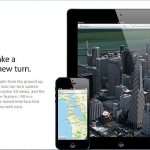 Вам будет интересно:Карты для iOS 6
Вам будет интересно:Карты для iOS 6
Общие положения
Перед тем как приступать к описанию действий, в двух словах коснусь интерфейса программы. Для тех, кто ни разу не имел дела с аудиоредакторами, это будет совсем нелишним.
Итак, любая подобная программа представляет собой многоканальный магнитофон и, стало быть, оперирует базовым понятием «дорожка» (трек), которая, собственно говоря, и содержит звук (в аналоговой форме
или MIDI-последовательности). Таких дорожек может быть много, и каждая может содержать что угодно, но проигрываются они все одновременно, создавая в реальном времени музыкальную композицию.
 Вам будет интересно:Сколько оперативки нужно для 64-битных приложений?
Вам будет интересно:Сколько оперативки нужно для 64-битных приложений?
Лирическое отступление.
Для простоты и наглядности можно взять квартет духовых инструментов: тромбон, трубу, тубу (бас) и барабан. Если для каждого из них записать (с помощью микрофона) собственную звуковую дорожку (партию), то получим четыре независимых трека, каждый из которых можно обработать в отдельности, а в итоге свести в единую композицию. Если понадобится, можно добавить собственный голос в качестве пятой дорожки.
Думаю, вам уже понятно, что работать придется с каждой отдельной дорожкой. В самом простом варианте не потребуется ничего, кроме классических операций: отметить, вырезать, удалить, вставить. Пригодятся также операции масштабирования и перемещения блоков в пределах дорожки. В сущности это и все, что надо для начала работы. Разумеется, не обойтись без наушников/гарнитуры – в процессе прослушивания и редактирования материала лучше использовать их (снижают внешние шумы), а колонки подключать на финальной стадии.
 Вам будет интересно:«Ящик» XXI века, или Что стоит знать про телевизоры
Вам будет интересно:«Ящик» XXI века, или Что стоит знать про телевизоры
Задача 1. Импорт/экспорт звуковой дорожки. Конвертируем форматы
Поскольку мы планируем работать со стандартными звуковыми форматами, вышеназванная операция будет использоваться чаще других. Вообще говоря, звуковую дорожку можно получить двумя способами: а)
создать (например, записав с микрофона), б) загрузить из готового файла. Собственно, второй способ это и есть импорт, и осуществить его можно из меню «Файл», выбрав пункты «Импортировать» –
«Звуковой файл». Можно загрузить и через «Файл» – «Открыть», но только в том случае, если дорожка одна. Если же их несколько, придется импортировать. Точно так же можно импортировать MIDI-файл
или создать звуковую дорожку, записав ее с микрофона либо компакт-диска.

Впрочем, аудиоредактору неважно, из какого источника писать звук, – вы можете получить его через аналоговый или цифровой вход вашей звуковой карты, достаточно выбрать источник из меню на панели
инструментов. Полученную звуковую дорожку мы можем сохранить (как проект) для дальнейшей обработки (только в формате Audacity), а можем сразу же отконвертировать в тот формат, что нам интересен,
например во FLAC (без сжатия) или MP3 (со сжатием). Делается это в меню «Файл» – «Экспортировать». При желании можно сохранить только фрагмент записанного, воспользовавшись пунктом
«Экспортировать выделенное». В процессе экспорта придется проверить и (если необходимо) поправить метаданные трека.
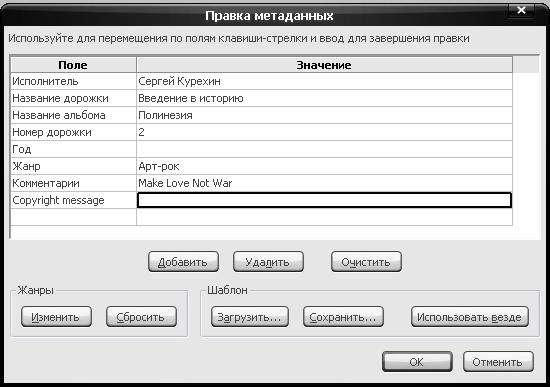

Как вариант описанное действие пригодится при копировании аудио-CD. Первым делом записываем диск целиком, как одну дорожку – она будет содержать все композиции без перерыва. Во вторую очередь
полученный трек экспортируем во FLAC, чтобы сохранить на диске в исходном качестве.
Далее дорожку разделяем на части. Простейший вариант – выделить каждый трек диска по паузам и экспортировать выделенное в формате MP3. Но лучше разделить диск на дорожки методом последовательного
копирования: первая композиция – первая дорожка, следующая – соответственно, вторая. Располагать их надо лесенкой, так, чтобы они воспроизводились одна за другой. Можно и просто вынести
композицию на новую дорожку (не смещая), но тогда придется каждую воспроизводить отдельно, включая режим «Соло».
 Вам будет интересно:Нетрадиционные способы оцифровки документов
Вам будет интересно:Нетрадиционные способы оцифровки документов

Таким же образом можно конвертировать форматы. Последовательность действий не изменяется: загружаем исходный файл (при необходимости разрезаем на части), экспортируем в требуемый формат. Да, и не
забывайте пользоваться кнопкой «Параметры» – для достижения наиболее оптимального качества получаемого файла. Кстати, перед началом конвертации настоятельно рекомендую посетить меню «Правка» –
«Параметры» – «Библиотеки», и, следуя указаниям, загрузить самую свежую версию звукового кодека LAME.

Задача 2. Разбор диктофонных записей
Если вы часто делаете памятки, записанные на диктофон, Audacity поможет навести в них порядок или просто разобрать содержимое. Загружать трек мы уже умеем, разрезать его на части тоже сможем,
равно как и конвертировать. Осталось только обработать.
Основная операция – нормализация громкости – выполняется посредством наложения на дорожку ряда эффектов (меню «Эффекты»). Если звук тихий, включаем «Выравниватель» или «Нормировку сигнала».
Очистить запись от шумов помогут плагины «Удаление шума», а также «Удаление щелчков и треска».

С каждой записью приходится работать индивидуально, подбирая эффекты и их параметры в зависимости от конкретной ситуации, поэтому дать готовые рекомендации невозможно – придется обрастать
собственным опытом.
Но в итоге вы получите достаточно чистую и качественную запись, которую можно снабдить комментарием («Дорожка» – «Добавить пометку к выделению») и конвертировать в MP3. Для архива (если, конечно,
вы его ведете).
Задача 3. Извлекаем звук из видеоролика
Зачем это нужно? Иногда хочется сохранить красивую мелодию или понравившуюся фразу для коллекции или даже для собственного творчества. Но это не все: можно, например, подкорректировать звук у не
очень качественно озвученного фильма, устранить временные сдвиги, нормализовать громкость. Учитывая, что многие плееры позволяют подключать аудиотрек отдельно от видеоряда, такая возможность
пригодится.
Для того чтобы извлекать дорожки корректно, необходимо прежде всего загрузить библиотеку FFmpeg, делается это так же, как и в случае с LAME.
После того как Audacity подключит ее, можно выбирать видеоролик в меню «Файл» – «Открыть» или «Импортировать...». Если все пройдет удачно, в вашем распоряжении окажется готовая стереодорожка – можете вырезать куски, накладывать фильтры и конвертировать во что пожелаете.
Задача 4. Делаем собственный трек
Если вы займетесь видеосъемкой, волей-неволей понадобится озвучивать собственные фильмы. А это не только голос, но и музыкальные врезки, спецэффекты, фоновые звуки и, конечно, работа с микшером.
Словом,
непростая работа, носящая элементы творчества. В нужном месте надо плавно приглушить музыку, зато вывести на передний план речь, да не просто так, а с наложенными эффектами реверберации. Или
вплести в сюжетную линию шум прибоя, пение птиц, добавить синтезированные звуки. То есть все, что делается в настоящей студии звукозаписи, можно сделать самому, не отходя от своего
компьютера.
При должном старании получится не многим хуже, чем у профессионалов.
Главное, что для этого понадобится, – специальные плагины-эффекты. Среди них могут быть и синтезаторы, и эффект-процессоры, и даже эмуляторы известных синтезаторов и других инструментов. Все это
семейство именуется VST-плагинами. Самые лучшие из них довольно дороги, но есть множество бесплатных.
Наша задача – найти интересные и подключить их к редактору. Делается это так. Загруженный плагин копируем в папку, куда установили Audacity, в каталог Plug-Ins. Затем запускаем редактор, в меню
«Правка» – «Параметры» – «Эффекты» помечаем чекбокс «Сканировать эффекты при перезапуске программы». После чего перезапускаем программу, и если плагин совместим, находим его в меню
«Эффекты».

Как правило, эффекты применяются к готовому участку звуковой дорожки, но можно задействовать и синтезатор. Для этого понадобится создать MIDI-дорожку, в которой и прописать управляющие команды
для выбранного инструмента-синтезатора. По сути это обычная нотная запись, хорошо знакомая каждому, кто хоть немного обучался музыке. Однако и без специальных знаний освоить запись MIDI-команд
совсем несложно. Впрочем, это тема для отдельной статьи. Наши композиции в основном будут состоять из готовых фрагментов, которые будут обработаны выбранными эффектами (каждый в отдельности) и
расположены друг относительно друга так, чтобы получилась единая звуковая дорожка требуемой продолжительности. Можно создать таким образом как звуковую дорожку к любительскому фильму, так и
диджейскую композицию или даже «фанеру» для самостоятельного исполнения любимой песни – тут все зависит только от вашей фантазии.
Выводы
Конечно, бесплатный продукт он и есть бесплатный. И не стоит ожидать от него качества, которое могут обеспечить продвинутые платные редакторы наподобие Adobe Audition или SoundForge. Скажем, у
Audacity нет, к сожалению, поддержки плагинов VSTi, а также ASIO (нельзя подключать музыкальные инструменты). Да и функциональные возможности ограничены. Так что рассматривать его в качестве
полноценного инструмента для музыканта или звукорежиссера, как вы понимаете, не следует. Зато для решения «бытовых» задач он подойдет как нельзя лучше, позволяя удобно обрабатывать звук. В общем,
практически «мастхэв» для домашнего пользователя, делающего ставку на бесплатный или свободно распространяемый софт.
[ Подписка на журнал ]
Об авторах

Сергей Грицачук
Обозреватель, аналитик, инженер-системотехник. Действительный член «Клуба экспертов Intel», сертифицированный специалист (Мюнхен) по сетевым и серверным технологиям с 1993 года. Компьютерами и сопутствующими решениями занимается с 1985-го, участник многочисленных выставок, обладатель наград за оригинальные схемотехнические и программные разработки. Первый диплом получил в 1984 году от «Патентного бюро» журнала «Юный техник». Увлекается охотой, рыбалкой, водно-моторным спортом. «Утомившись суетой цивилизации, предпочитаю уединенную жизнь вдали от нее. Все свободное время отдаю семье и детям».
